Slack ist einer unserer besten Messaging-Dienste für Teams. Sie verwenden es wahrscheinlich, um mit Ihren Kollegen zu kommunizieren, so wie wir es hier bei It’s FOSS tun. Wenn Sie zu dieser Gruppe von Leuten gehören, die Slack aus irgendeinem Grund verwenden, bleiben Sie dran. In diesem Artikel zeigen wir dir verschiedene Möglichkeiten, Slack auf deinem Linux-Desktop zu installieren und zu verwenden.
Jetzt fragst du dich vielleicht, warum du eine Desktop-Anwendung brauchst, wenn du Slack in deinem bevorzugten Browser ausführen könntest. Dazu sagen wir, dass es viele Leute gibt, die es vorziehen, Dienste wie Slack in einem separaten Anwendungsfenster zu verwenden, weil es produktiver ist, einfacher den Überblick über Ihre Unterhaltungen behält und nicht verschwindet, wenn Sie versehentlich Ihren Browser schließen. Das Team von Slack scheint sich in diesem Punkt einig zu sein, und deshalb bieten sie eine First-Party-Anwendung für den Desktop an.
Installieren Sie den offiziellen Slack-Client für Linux
Slack bietet eine Electron-App für Linux an, die in Snap-, DEB- und RPM-Paketen verfügbar ist.
Es verfügt über alle Funktionen, die Sie von einem Standard-Desktop-Client erwarten würden, einschließlich Desktop-Benachrichtigungen, automatischer Anmeldung und Optionen zum Wechseln zwischen Teams.
Wenn Sie Ubuntu verwenden, können Sie Slack aus dem Software-Center selbst installieren. Einfach danach suchen.
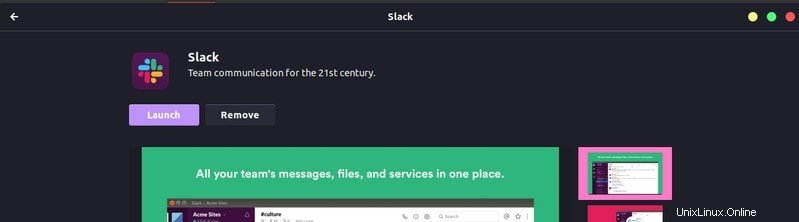
Wenn Sie kein Ubuntu verwenden, keine Sorge. Dank des Snap-Pakets können Sie Slack weiterhin unter Linux installieren. Stellen Sie einfach sicher, dass Ihre Linux-Distribution Snap unterstützt, und führen Sie diesen einfachen Befehl in Ihrem Terminal aus, um das Snap-Paket zu installieren:
sudo snap install slack --classic
Wenn Sie DEB- oder RPM-Pakete bevorzugen, können Sie diese von der Slack-Website herunterladen.
Herunterladen des offiziellen Slack-Clients DEB oder RPM (Beta)Falls Sie mit der Verwendung eines Beta-Produkts nicht zufrieden sind, Snaps nicht verwenden möchten oder einen Open-Source-Client möchten (obwohl Slack nicht Open Source ist), sind Sie bei uns richtig. Hier sind drei Open-Source-Slack-Clients, um diese Anforderungen zu erfüllen.
Slack-Term:Verwenden Sie Slack im Linux-Terminal
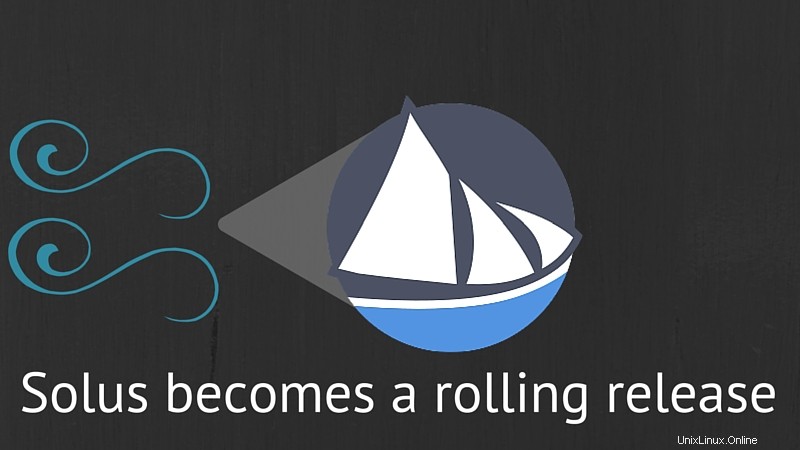
Für diejenigen unter Ihnen, die gerne im Terminal leben, gibt es auch eine CLI-Option für Sie. Slack-Term funktioniert auf allen wichtigen Linux-Distributionen über ein Snap-Paket und funktioniert überraschend intuitiv für eine CLI-Anwendung. Die Benutzeroberfläche sieht aus wie eine Barebone-Variante der Slack-GUI und funktioniert fast genauso. Natürlich ist kein CLI-Tool zu 100 % für neue Benutzer geeignet, aber sowohl Terminal-Veteranen als auch neu aufstrebende Maschinenstürmer können in Slack-Term ein Zuhause finden.
sudo snap install slack-term
Bonus-Tipp:Verwenden Sie Rambox, um mehrere Anwendungen in einem Fenster zu verwenden
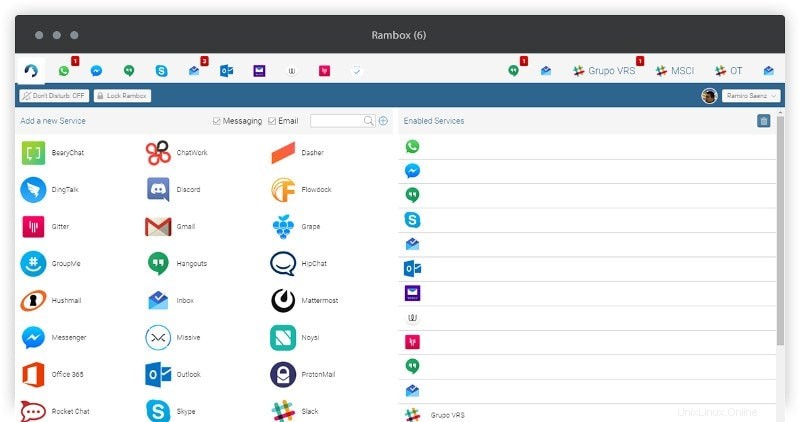
Der zweite Open-Source-Slack-Client unter Linux heißt Rambox, was zufällig meine bevorzugte Option ist. Stellen Sie sich Rambox als ein Schweizer Taschenmesser für Messaging und Web-Apps vor.
Was Rambox cool macht, ist, dass es nicht nur auf Slack beschränkt ist. Es unterstützt auch offiziell WhatsApp, Facebook Messenger, Skype, Hangouts, Telegram, WeChat, Gmail, Inbox, TweetDeck, GroupMe, Steam, Discord, Outlook, Tutanota, Protonmail, Wire, Office 365,
Zusätzlich zu den 33 unterstützten Diensten können Sie mit Rambox benutzerdefinierte Websites hinzufügen, wenn Sie eine Web-App verwenden möchten, die nicht offiziell unterstützt wird, und Sie können Ihre Installationen auf mehreren Computern synchronisieren. Wie ScudCloud unterstützt es sogar native Benachrichtigungen für ein zusammenhängenderes Erlebnis.
Rambox ist für Linux, Windows und Mac verfügbar und in zwei Versionen erhältlich – eine von der Community unterstützte Version mit dem treffenden Namen Community Edition und eine schlankere, ausgefeiltere Pro-Version, die das Rambox-Team offiziell unterstützt. Die Community Edition ist kostenlos, während Sie mit der Pro-Version 4 oder 5 US-Dollar pro Monat zurückerhalten. Es gibt auch eine Enterprise-Variante, die auf größere Unternehmen ausgerichtet ist, falls Sie dies benötigen.
Rambox herunterladen
Ehrenvolle Erwähnung
Eine andere Option, die Sie verwenden könnten, ist Franz. Es ist Rambox sehr ähnlich, unterstützt aber offiziell weniger Dienste und funktioniert nicht so flüssig wie Rambox. Franz erlaubt Ihnen, Ihre eigenen benutzerdefinierten Web-Apps wie Rambox hinzuzufügen, aber meiner Erfahrung nach ist es nicht annähernd so stabil oder so schnell wie Rambox.
Was ist Ihr Slack?
Wie verwendest du Slack am liebsten unter Linux? Habt ihr Erfahrungen mit den genannten Apps? Lassen Sie es uns im Kommentarbereich unten wissen.